Chuyển tài liệu sang PDF bằng DocuFreezer
Với nhu cầu chia sẻ tài liệu càng ngày càng nhiều, mà Microsoft Word và Microsoft Excel là những tài liệu dễ dàng bị thay đổi định dạng bên trong, nên các bạn muốn chuyển chúng sang định dạng cố định như PDF để không bị thay đổi nội dung bên trong.

Các bạn có thể sử dụng phần mềm DocuFreezer để chuyển đổi các tài liệu Word, Excel và các tài liệu khác của Office sang PDF.
Hướng dẫn cài đặt
Bước 1: Tải phần mềm tại trang chủ www.docufreezer.com
Bước 2: Mở file cài đặt, chọn Yes.
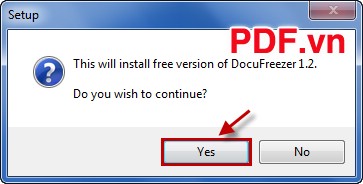
Bước 3: Chọn Next.
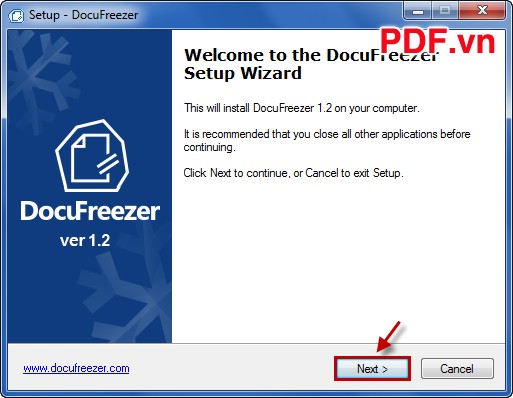
Bước 4: Chọn I accept the agreement và chọn Next để tiếp tục.
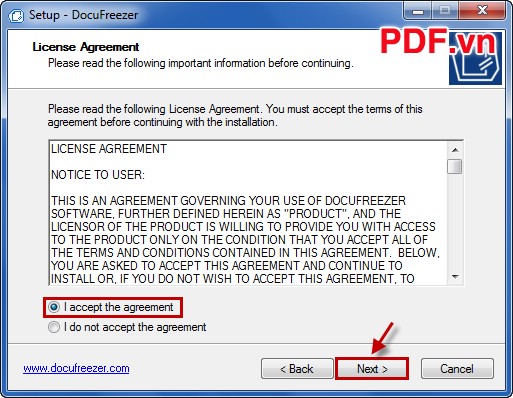
Bước 5: Nhấn nút Browse để chọn địa chỉ chứa file cài đặt, nếu không để mặc định sau đó chọn Next.
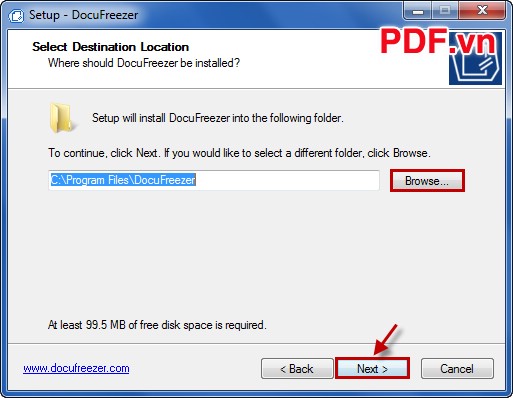
Bước 6: Chọn một số tùy chọn Add shortcut to the DocuFreezer software on your desktop (thêm shortcut ra desktop), Lauch the DocuFreezer software after installation finished (chạy phần mềm sau khi cài đặt kết thúc). Sau đó chọn Next.
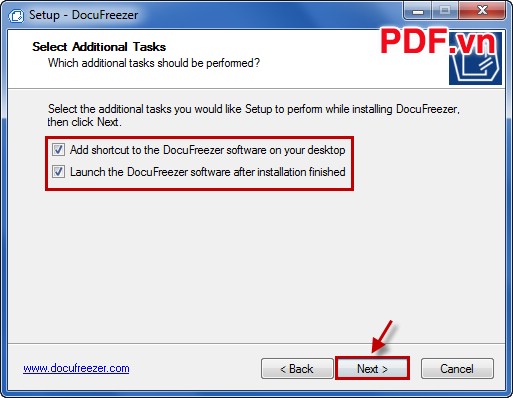
Phần mềm sẽ tự động cài đặt và sau khi cài đặt xong sẽ mở chương trình nếu bạn chọn vào ô vuông trước Lauch the DocuFreezer software after installation finished.
Hướng dẫn sử dụng phần mềm DocuFreezer
Bước 1: Mở chương trình DocuFreezer.
Bước 2: Chọn Add Files để thêm tập tin, chọn Add Folder để thêm thư mục chứa tập tin.
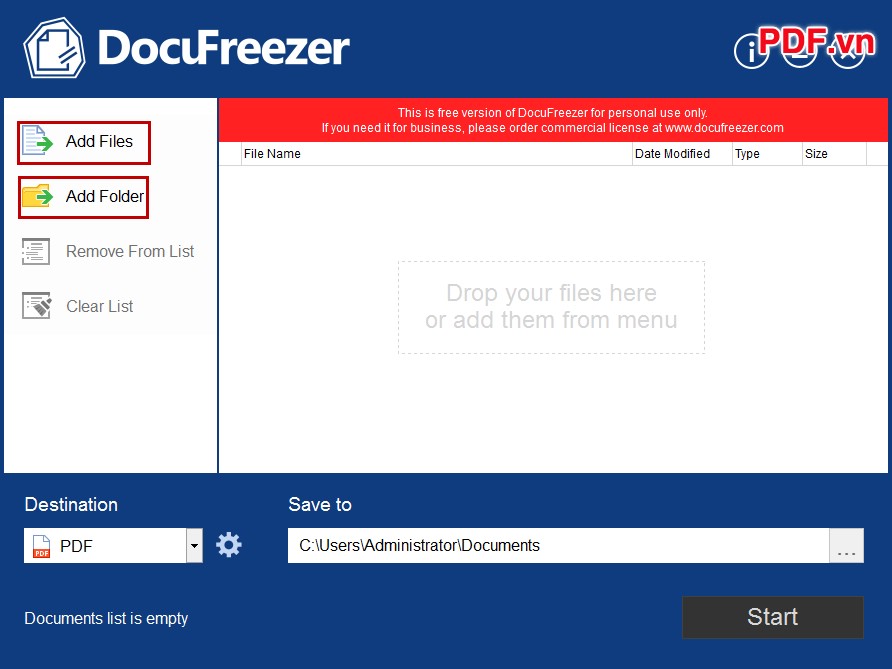
Nếu là tài liệu Word các bạn chọn kiểu định dạng là Microsoft Office Word (*.doc, *.docx).
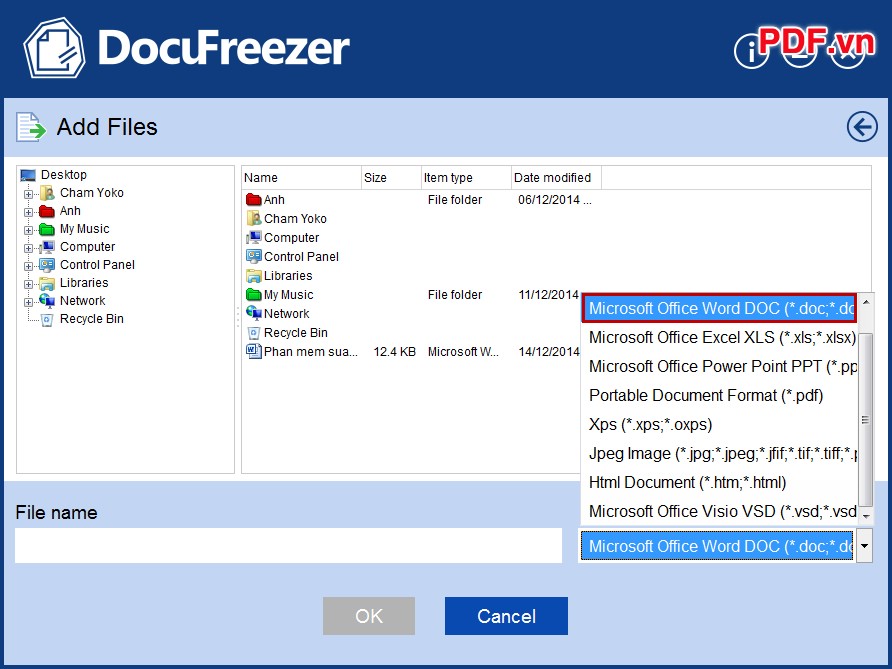
Nếu là tài liệu Excel thì các bạn chọn kiểu định dạng Microsoft Office Excel XLS (*.xls, *.xlsx).
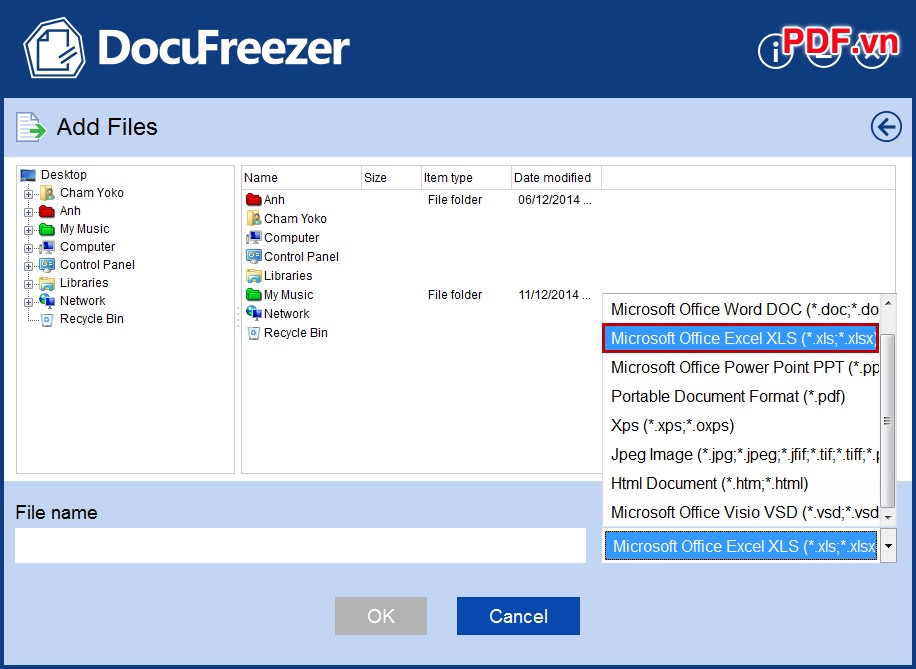
Sau đó chọn đến file các bạn muốn chuyển và nhấn OK.
Bước 3: Chọn biểu tượng … để chọn đường dẫn đến thư mục lưu file PDF sau khi chuyển xong.
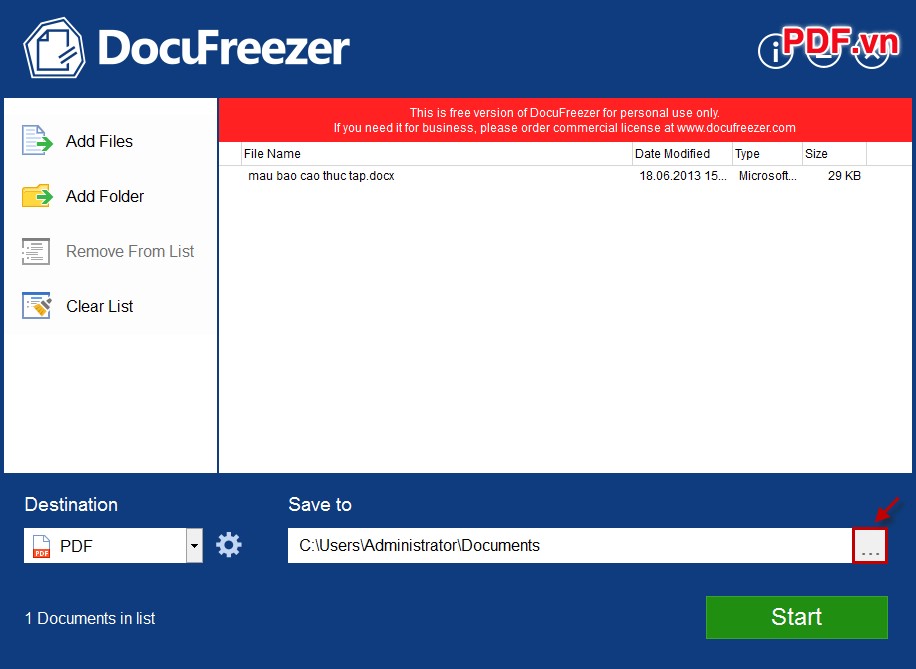
Bước 4: Chọn định dạng file đầu ra là PDF.
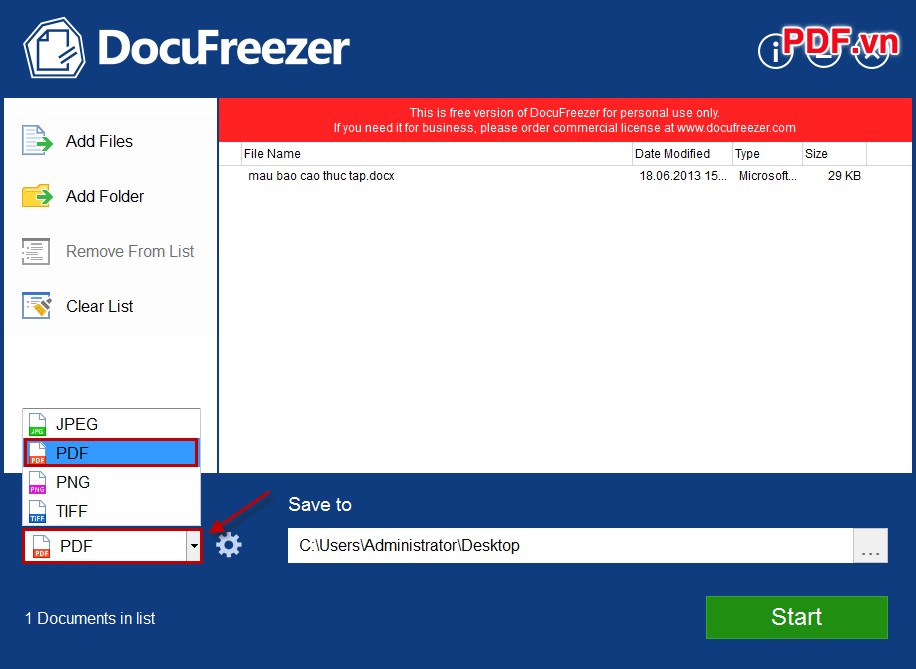
Bước 5: Chọn Start để bắt đầu chuyển đổi.
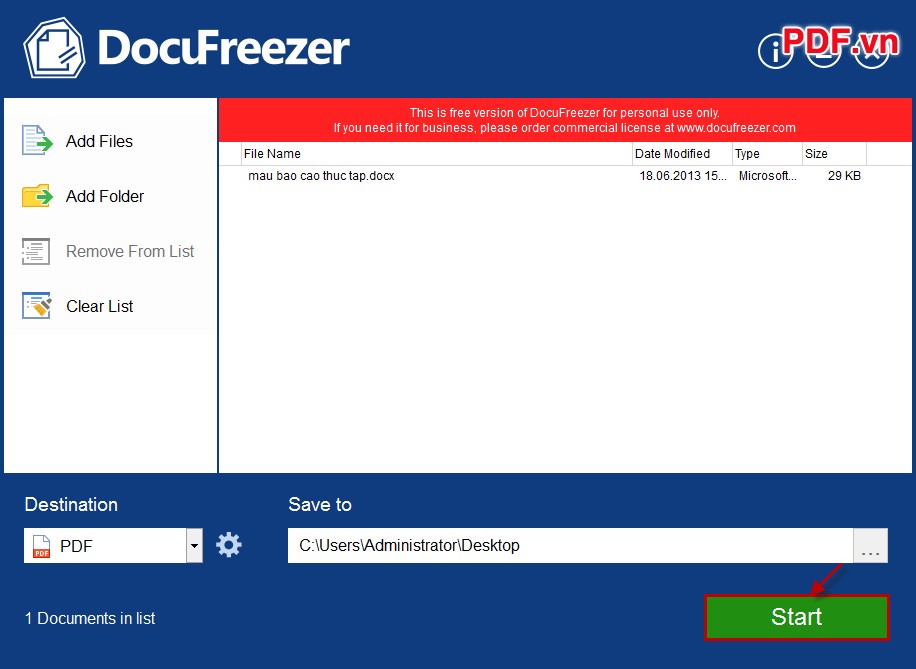
Có thông báo các bạn chọn Continue để tiếp tục.
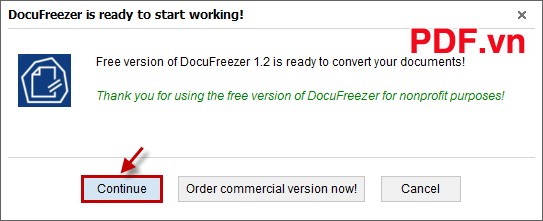
Thông báo thành công các bạn chọn OK.
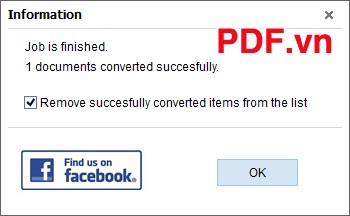
File PDF sau khi chuyển đổi xong.
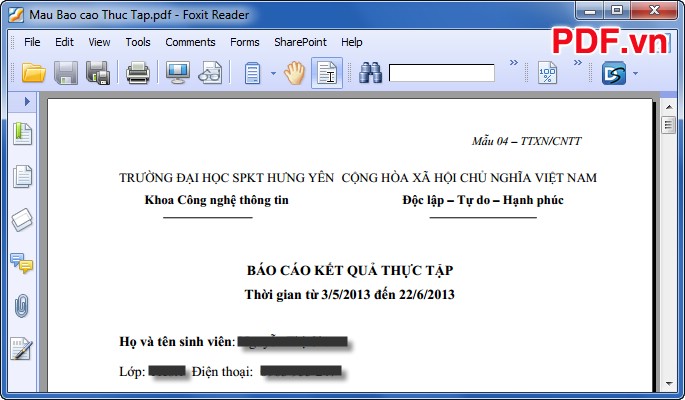
Từ giờ cùng với phần mềm DocuFreezer các bạn có thể chuyển các tài liệu Office sang PDF một cách đơn giản.

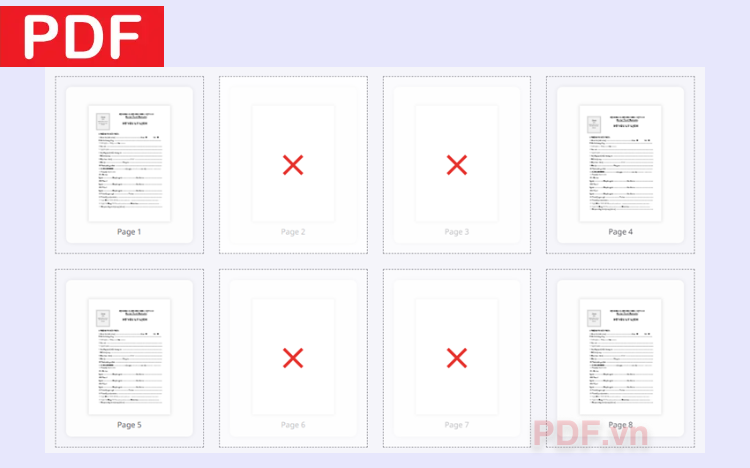
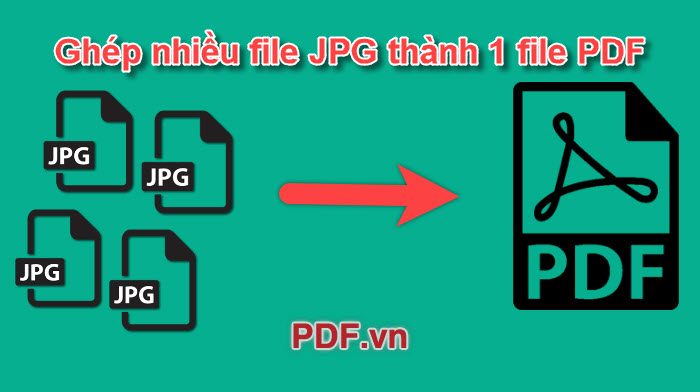

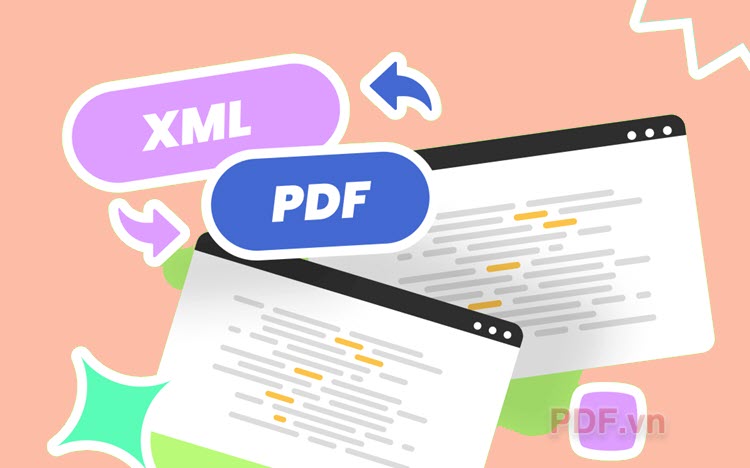




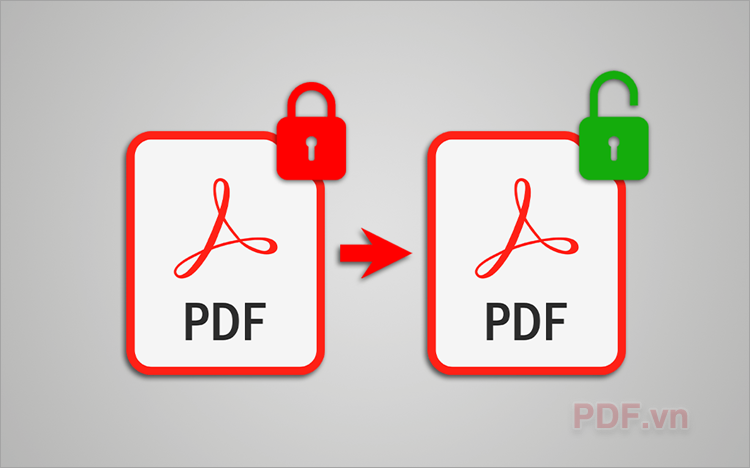
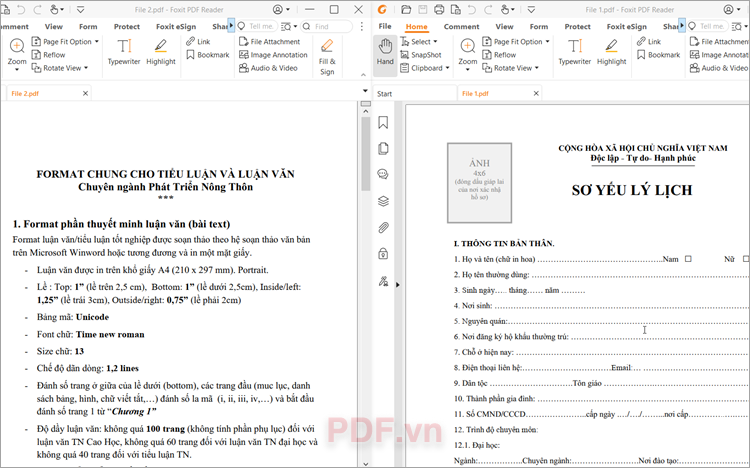














Viết bình luận